win10专业版更改为最佳分辨率的技巧
Wwin10不同版本系统更改分辨率方法不同,很多时候我们需要更改分辨率来适应办公所需,那么Win10专业版如何更改为最佳分辨率?相信有很多用户可能还不太清楚Win10专业版如何更改为最佳分辨率吧!那么统一小编就为你们分享win10专业版更改为最佳分辨率的技巧,一起来看看吧。
win10专业版更改为最佳分辨率的技巧如下:
首先在win10桌面右击鼠标,选择显示设置
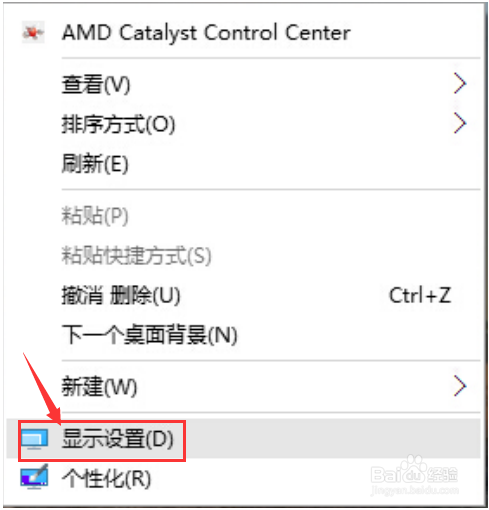
第二,选择高级显示设置
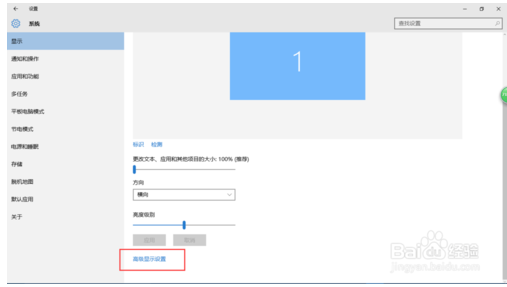
第三选择文本和其他项目大小调整的高级选项
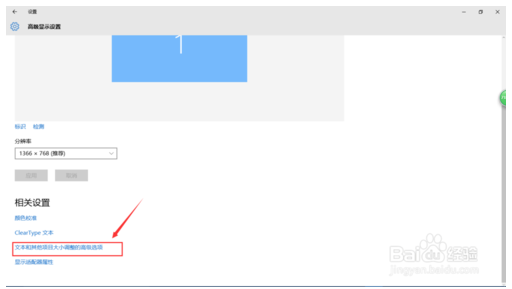
在更改项目大小中选择前面一项
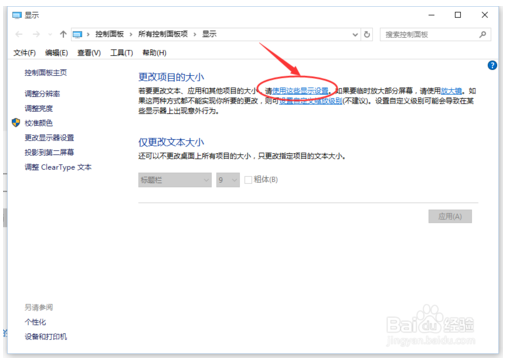
将更改文本应用和其他项目大小设置为100%
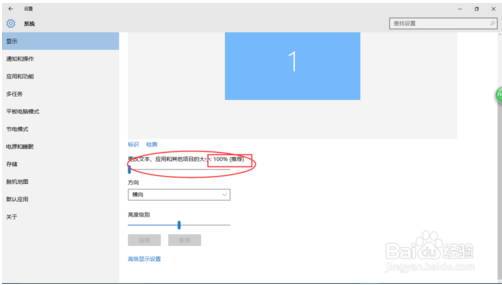
将分辨率设置为推荐大小,如分辨率位置显示为暗色并且不能选中设置,则有可能为驱动问题,利用驱动精灵或者其他驱动更新软件更新之后重试
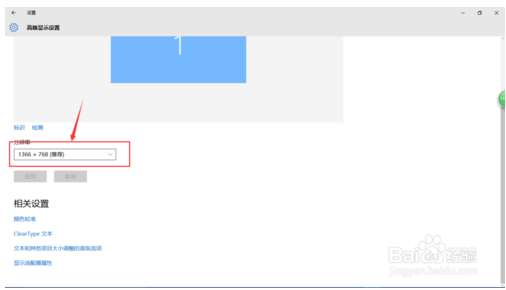
设置完成,电脑分辨率恢复正常
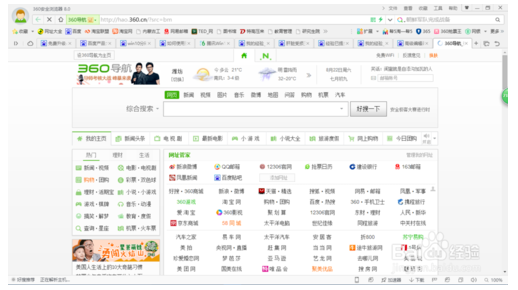
以上就是win10专业版更改为最佳分辨率的技巧了,是不是很简单啊,大家赶快操作起来吧!希望可以帮到大家,关注系统天地精彩资讯教程不间断。










